
Съдържание:
- Стъпка 1: Видео
- Стъпка 2: Сметка на материалите
- Стъпка 3: 3D отпечатани части
- Стъпка 4: Свържете Servo
- Стъпка 5: Свържете RTC
- Стъпка 6: Качване и персонализиране на кода
- Стъпка 7: Монтирайте клапана
- Стъпка 8: Свържете кабела и поставете капака
- Стъпка 9: Свържете го отвън
- Стъпка 10: Проектът е завършен
- Автор John Day [email protected].
- Public 2024-01-30 07:51.
- Последно модифициран 2025-01-23 14:36.




Аз съм запален градинар, но поливането на вашите растения на ръка по време на сухи периоди отнема известно време. Този проект ме освобождава от поливането, така че мога да работя върху другите си проекти. Също така е чудесно да се грижите за градината, докато сте далеч от дома, а растенията се възползват от по -редовното поливане.
Захранва се от USB порт, така че можете да го свържете към различни източници на електричество. Като външен контакт или батерия с USB захранване с вградено слънчево зареждане. Можете също така да персонализирате по кое време, ден или нощ, вашите растения се поливат. В момента моята полива висящите кошници два пъти на ден. Веднъж сутрин преди изгрев слънце и след това те се допълват отново малко след това
Стъпка 1: Видео


Ако предпочитате да следвате видеоклип, аз направих такъв, който можете да гледате, иначе прочетете на …
Стъпка 2: Сметка на материалите

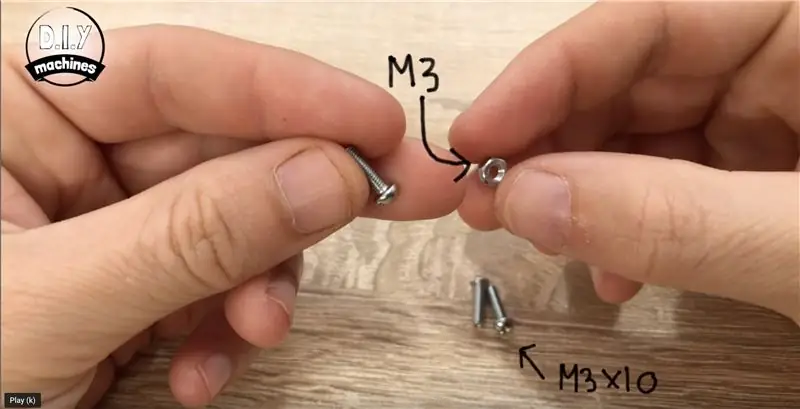

Ще ви трябват няколко неща, за да създадете свой собствен:
■ Elegoo Arduino Nano (x1):
■ Серво (x1):
■ Часовник в реално време (x1):
■ Съединител, съвместим с Hoselock (x2):
■ Кабел:
■ Вграден клапан, съвместим с маркуч (x1):
■ Гайки и болтове - M3 x 10 (x3):
■ ABS нишка:
■ Дълъг USB кабел (x1)
■ USB щепсел за стена (x1)
Ако предпочитате да използвате PLA нишка, имам добър успех с тази:
■ PLA нишка:
Стъпка 3: 3D отпечатани части
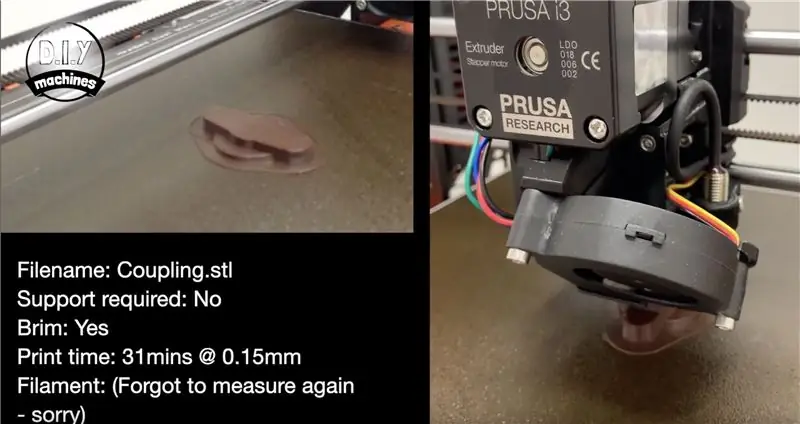
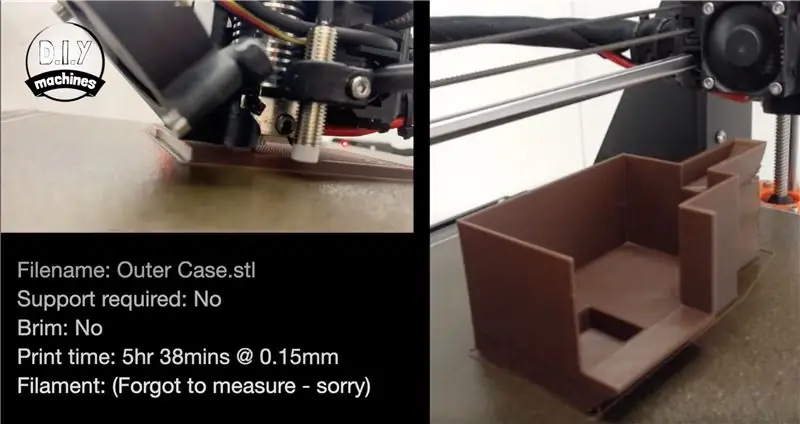
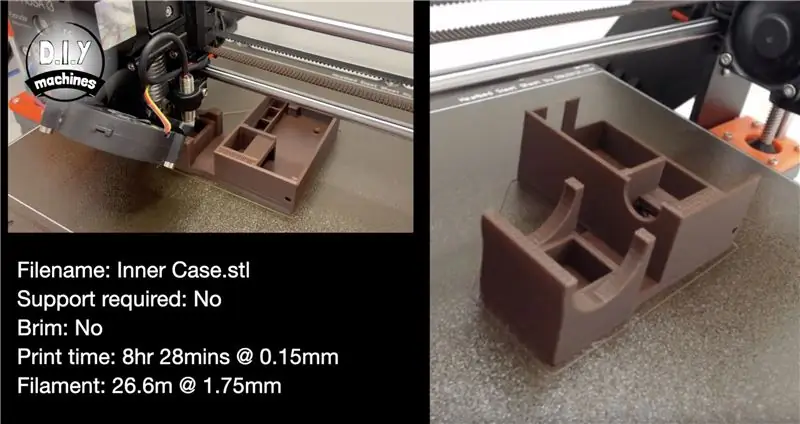
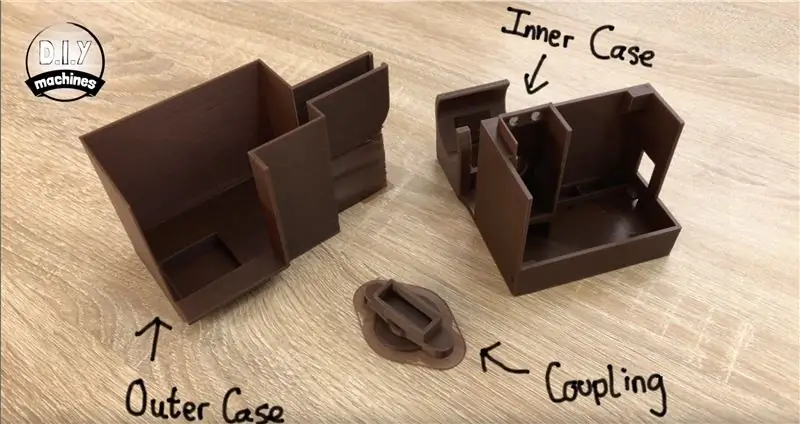
Този проект има три части за печат. Вътрешният и външният корпус и „съединителят“.
Можете да изтеглите 3D моделите тук:
Отпечатал съм всичките си части, използвайки ABS пластмаса. Можете да използвате PLA или PETG, но просто знайте, че PLA е най -вероятно да се разгради при външни условия или в оранжерия. В изображенията са трите 3D разпечатки, които направих, както и настройката, която използвах за всеки.
Стъпка 4: Свържете Servo
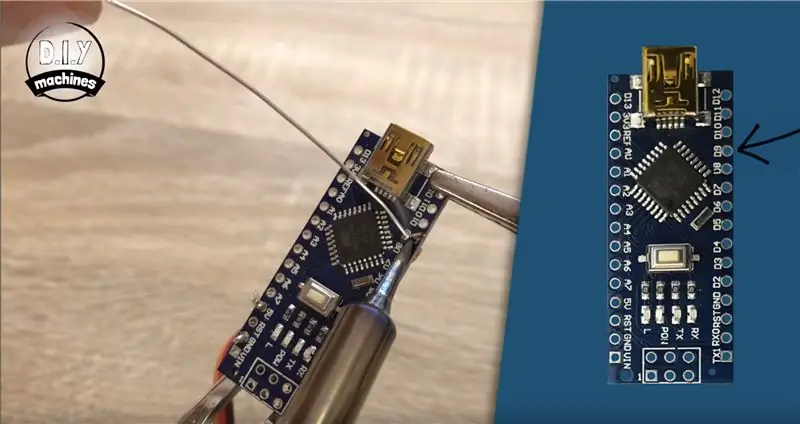

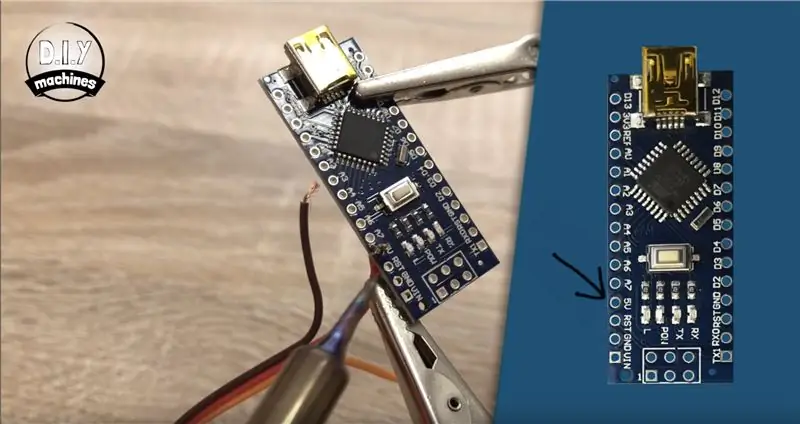
Ще запоя всичките си връзки в този проект, тъй като ще инсталирам за постоянно това в моята градина. Ако предпочитате, можете да използвате джъмпери и макет, за да направите същите връзки, които имам с тази на снимката.
Тук имате достъпна схема, ако предпочитате:
Първо можем да отстраним щепсела от края на серво проводника и да го запояваме директно към нано. На моя има три проводника, червените и кафявите проводници са свързани към захранването и земята, така че аз ще ги прикрепя към 5V и заземяващите връзки на Arduino. Това оставя оранжевия проводник, който е нашият сигнален проводник. Това трябва да бъде свързано към цифров 9 на Arduino.
Стъпка 5: Свържете RTC
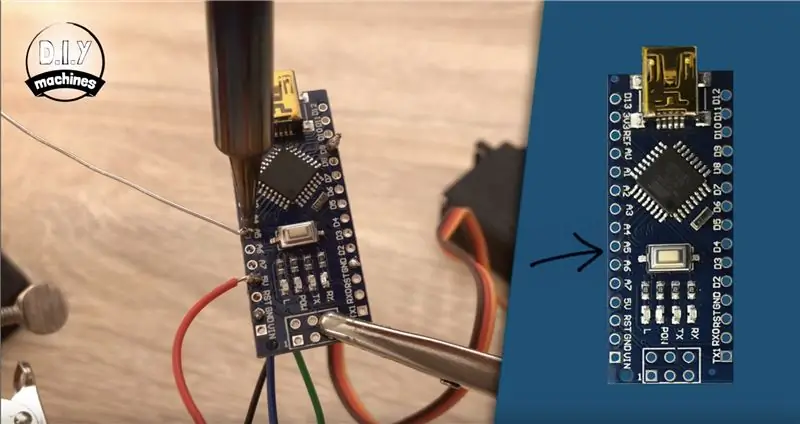
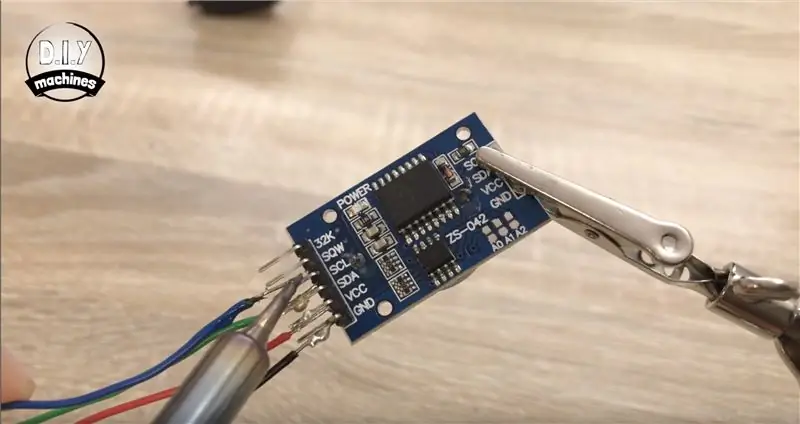
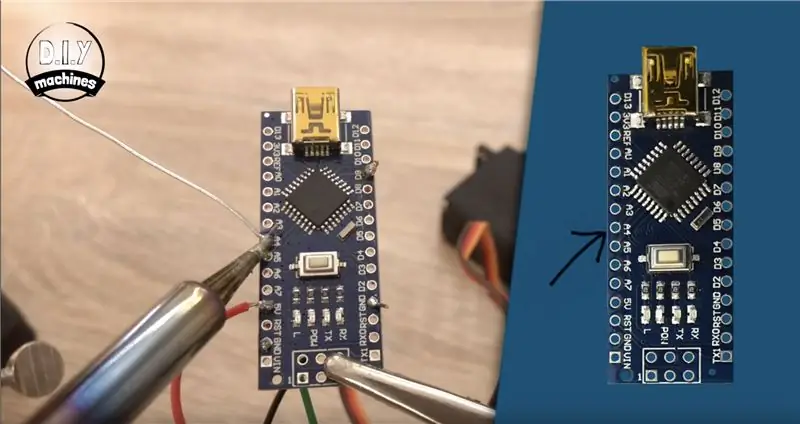
Сега можем да се обърнем към часовника в реално време или „RTC“, тъй като той също често се съкращава. Ще използваме четири пина. За това ще трябва да подготвите четири дължини тел с дължина 7 см.
Както преди заземяващият кабел е свързан към земята и VCC към същото 5V захранване, към което току -що е било свързано серво. SDA щифтът се свързва към A4 на Arduino и SCL към A5.
Стъпка 6: Качване и персонализиране на кода
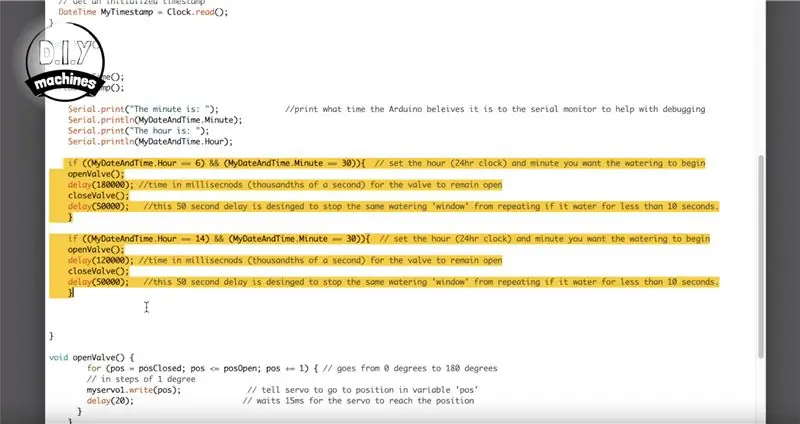
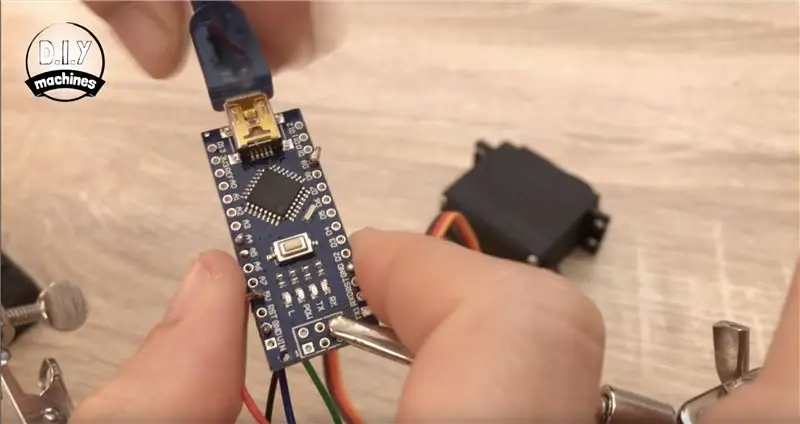
Използвайте USB кабел, за да го свържете към вашия компютър и отворете Arduino IDE.
Можете да изтеглите Arduino IDE тук:
Този проект използва удобната проста библиотека DS3231:- https://github.com/sleemanj/DS3231_Simple Моля, следвайте инструкциите за инсталиране, предоставени на страницата на библиотеките
Кодът за проекта може да бъде намерен тук:
Преди да качите основния код на проекта, трябва да настроите часа на вашия DS3231. След като го свържете, както е показано, и сте инсталирали библиотеката DS3231_Simple (вижте по -горе), отидете на „Файл“>> „Примери“>> „DS3231_Simple“>> „Z1_TimeAndDate“>> „SetDateTime“и следвайте инструкциите в примера, за да задайте датата и часа на вашия RTC
В основния цикъл на кода има две инструкции IF, които проверяват времето и след това инициират последователността на поливане за определен период от време. Условната проверка на операторите IF проверява дали стойността на часовете и минутите от часовника съвпада с това, което сме задали тук. Ако и двете съвпадат, функцията „Open Valve“работи, последвана от забавяне.
Това забавяне (зададено в хилядни от секундата) определя за колко време водата може да тече през маркуча до вашите растения. Можете да имате колкото се може повече от изразите в основния цикъл на кода, колкото ви е необходимо. Просто ги копирайте и поставете, докато актуализирате условията на оператора IF и продължителността на поливане (забавянето между отваряне и затваряне на вентила).
Стъпка 7: Монтирайте клапана




След като приключите с програмирането на вашия график за поливане, можем да го изключим от компютъра и да започнем да завършваме сглобяването.
Използвайте един от болтовете и гайката М3, за да закрепите сервопривода в позиция, както е показано на снимката. Трябва само да закрепим една от дупките, за да я задържим достатъчно.
Сервото трябваше да идва с асортимент от оръжия, които му пасват. Искаме да паснем на правия въоръжен. Когато изключим веригата след качване на кода, серво трябваше да бъде оставено в затворено положение на клапана. Така че, когато монтираме ръката, искате тя да е вертикална.
Сега го завъртете на 90 градуса обратно на часовниковата стрелка, докато стане хоризонтално. Плъзнете вградения вентил и монтирайте съединителя, който отпечатваме върху серво рамото. Следващият бит изисква доста голяма сила, но трябва да завъртите клапана към съединителя, като същевременно го издърпате от сервото. Ще бъде необходима сила, за да го поставите на място, но трябва да направим това само веднъж.
Стъпка 8: Свържете кабела и поставете капака




Ще използвам 10 -метров USB кабел, за да го свържа към външния си контакт за захранване на моя. Нека сега свържем края на кабела Arduino и финала на корпуса.
Запоявам връзките си директно към платката, така че просто ще притисна електрониката си на място в кутията. Ако вашият е върху макет, можете да използвате самозалепващата се подложка, за да го задържите на предвидения перваз.
За да завършите корпуса, трябва да поставите два винта. Това трябва да го поддържа сравнително устойчив на атмосферни влияния, докато е изправен. Ако искате да го закрепите към дъска или под, има два отвора за винтове (един под вградения вентил и един вътре в кутията - ще трябва да ги закрепите за нещо, преди да продължите с монтажа, тъй като до тях няма достъп.
Стъпка 9: Свържете го отвън



Нека сега занесем нашия проект в градината.
Ще инсталирам проекта между моя кран и висящи кошници. По -рано инсталирах комплект за капково напояване от Hoselock на всяка от моите висящи кошници. Това е този, който използвам с успех:
Сега прикрепяме това към нашия маркуч между крана и комплекта за напояване, като използваме двата от съединителя за бързо монтиране.
Захранвах моята с дългия USB кабел, свързан към външен контакт.
Стъпка 10: Проектът е завършен
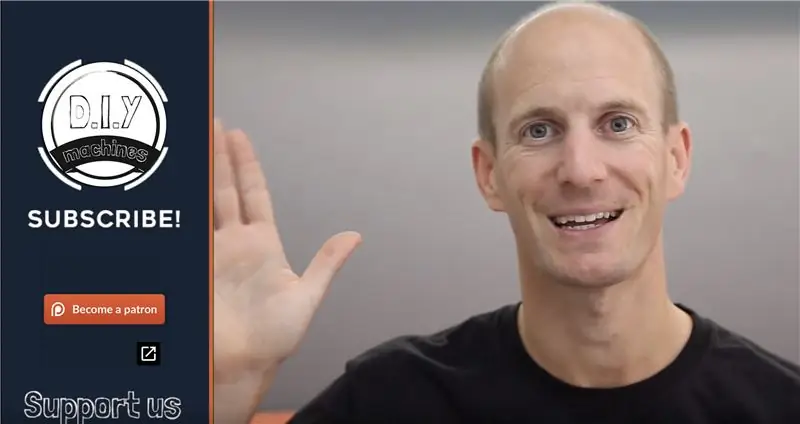

И това е, моите висящи кошници сега ще се грижат добре за себе си до началото на зимата.:)
Благодаря, че разгледахте моя урок. Надявам се да ви е харесал този проект. Ако имате, моля, помислете дали да проверите някои от другите ми проекти, не забравяйте да се абонирате за DIY машини тук и YouTube и да споделите този проект с всеки, когото познавате, който би искал да създаде свой собствен.
Иначе до следващия път хай за сега!
Абонирайте се за моя канал в YouTube:
Подкрепете ме в Patreon::
ФЕЙСБУК:
Препоръчано:
Проверка на печат без специален софтуер или принтер с MS Excel (печат на банкови чекове): 6 стъпки

Печат на чекове без специален софтуер или принтер с MS Excel (Печат на банкови чекове): Това е проста работна книга на Excel, която ще бъде много полезна за всеки бизнес да пише много банкови чекове В допълнение към техните доставчици. Не се нуждаете от специален принтер или софтуер, имате нужда само от компютър с MS Excel и нормален принтер. Да, сега можете да
Градински монитор: 3 стъпки

Градински монитор: Това е най -новата и пълна версия на моите градински монитори, направих предишни версии с различни приложения, като една с LCD и друга с ESP8266. Въпреки това документирах тази версия по -добре, затова реших да я кача. Когато c
Слънчеви градински светлини на по -голяма слънчева система: 6 стъпки

Слънчеви градински светлини на по -голяма слънчева система: Търсех 12v система за градинско осветление за задния двор. Докато разглеждах онлайн за системи, нищо не ме грабна и не знаех по кой път искам да отида. Ако трябва да използвам трансформатор в захранването си или да отида в слънчевата система. Аз вече
Автоматичен печат: 4 стъпки
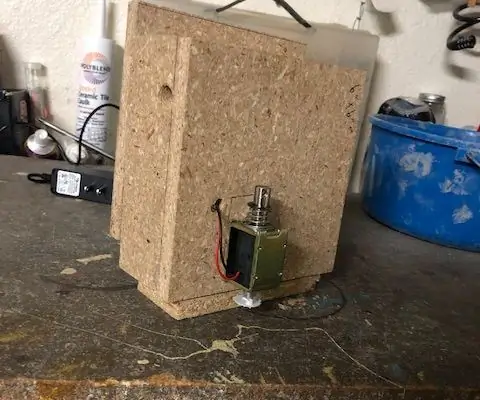
Автоматичен печат: Тази инструкция е прост и евтин начин да направите машина, която автоматично ще подпечатва хартии или каквото ви е необходимо за класна стая или домашна употреба. Общата цена на това ще бъде около 70 долара, като основната цена идва от соленоида, който
3D печат Проводими снимки с графен PLA: 9 стъпки (със снимки)

3D отпечатване на проводими снимки с Graphene PLA: Тази инструкция документира първия ми опит за 3D отпечатване на проводящи щракания върху плата. Исках 3D отпечатване на женска снимка, която да се свърже с обикновена метална мъжка скоба. Файлът е моделиран във Fusion360 и е отпечатан на Makerbot Rep2 и Drem
